SSD (Solid-State Drive) – это накопитель с полностью электронным устройством хранения информации, который стал популярным заменой традиционных жестких дисков. Однако, как и у любой электронной техники, SSD может выйти из строя. Чтобы избежать потери данных и непредвиденных проблем, рекомендуется периодически проверять работоспособность SSD.
В этой статье мы расскажем о нескольких простых способах проверки SSD на наличие ошибок и дефектов. Эти методы позволят вам быстро и эффективно выявить потенциальные проблемы с накопителем и принять соответствующие меры для их исправления.
Перед началом проверки, убедитесь, что у вас есть все необходимые программы и инструменты. Кроме того, не забудьте сделать резервную копию важных данных, чтобы в случае необходимости вы могли их восстановить.
Как проверить SSD на работоспособность: подробная инструкция
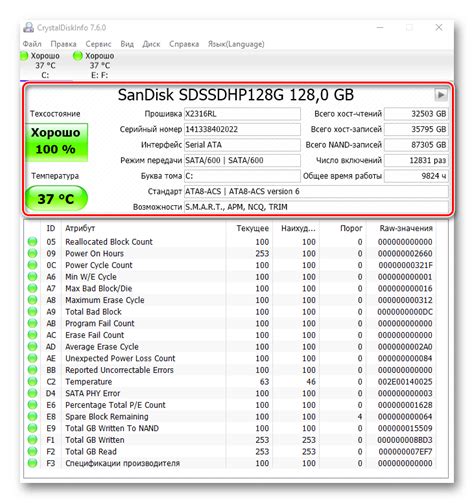
1. Скачайте и установите программу для проверки SSD. Существует множество бесплатных приложений, таких как CrystalDiskInfo, SSD Health или Samsung Magician.
2. Запустите программу и дождитесь, пока она определит ваш SSD.
3. Ознакомьтесь с данными, предоставленными программой. Обратите внимание на общее состояние SSD, температуру, количество пройденных циклов записи/стирания, а также наличие ошибок или предупреждений.
4. Проверьте SMART (Self-Monitoring, Analysis and Reporting Technology) данные вашего SSD. SMART - это стандартный набор параметров для мониторинга состояния накопителя. Если программа обнаружит ошибки или предупреждения в SMART данных, это может быть признаком проблем с SSD.
5. Проведите тестирование скорости чтения и записи. Это позволит вам оценить производительность SSD. Большинство программ для проверки SSD имеют функцию тестирования скорости. Запустите тест и изучите полученные результаты.
6. Проверьте физическое состояние SSD. Убедитесь, что все контакты и кабели хорошо подключены, а корпус SSD не имеет видимых повреждений.
7. Обратите внимание на аномальные звуки или неправильное функционирование SSD. Если SSD издает странные звуки или компьютер начинает работать медленнее, это может свидетельствовать о проблемах с устройством.
8. Если вы обнаружили проблемы в работе SSD, попробуйте обновить прошивку на устройстве. Прошивка - это программное обеспечение, контролирующее работу SSD. Обновление прошивки может устранить некоторые проблемы и улучшить работоспособность.
Используя данную подробную инструкцию, вы сможете проверить работоспособность вашего SSD и оперативно выявить любые проблемы. Регулярная проверка SSD - это важная процедура для обеспечения безопасности и стабильности вашей системы.
Подготовка к проверке SSD
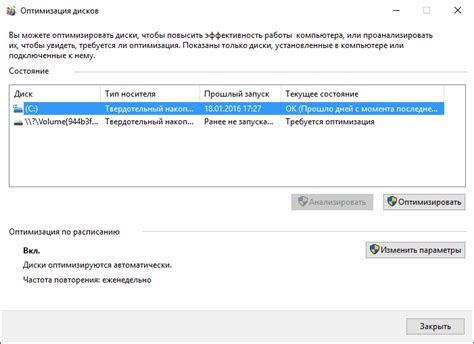
Перед тем как приступить к проверке работоспособности SSD, необходимо выполнить несколько подготовительных шагов:
- Убедитесь, что ваш компьютер включен и подключен к сети электропитания.
- Откройте корпус вашего компьютера и найдите местоположение SSD.
- Проверьте, что SSD правильно подключен и при необходимости переподключите его.
- Убедитесь, что у вас есть доступ к программному обеспечению, позволяющему провести тестирование SSD. Если нет, загрузите и установите соответствующую программу с официального сайта производителя.
- Запустите программу для проверки SSD и прочтите инструкции по ее использованию.
После выполнения указанных шагов вы будете готовы к проверке работоспособности SSD и получению информации о его состоянии.
Запустите тестирование SSD
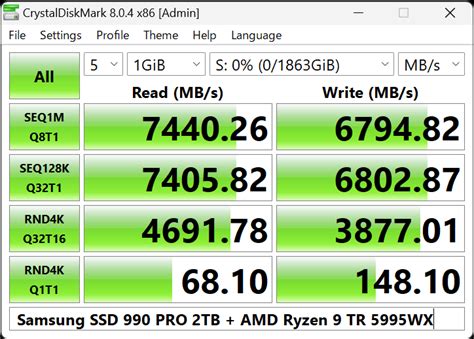
После подключения SSD-накопителя вам следует запустить тестирование для проверки его работоспособности. Существуют различные программы, которые помогут вам выполнить эту задачу:
- CrystalDiskInfo: данная программа предоставит вам подробную информацию о состоянии вашего SSD, включая температуру, скорость чтения и записи, а также наличие проблемных секторов.
- ATTO Disk Benchmark: данная программа позволяет проверить скорость чтения и записи на вашем SSD. Вы можете выполнить тестирование с различными размерами файлов для получения более точных результатов.
Выберите одну из этих программ и запустите ее на вашем компьютере. Подождите, пока тестирование завершится, чтобы получить результаты. Если вы заметите какие-либо проблемы с вашим SSD, рекомендуется обратиться к производителю для получения дальнейшей поддержки или замены накопителя.
Проверьте скорость чтения и записи
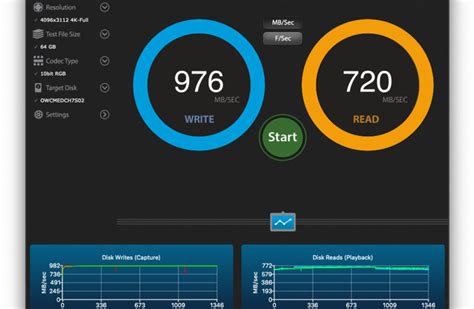
После установки программы откройте её и выберите нужный вам SSD в списке доступных дисков. Затем нажмите кнопку "All" или "Start" для начала тестирования. Программа будет последовательно выполнять чтение и запись данных на SSD, а затем вычислит и отобразит скорость чтения и записи в мегабайтах в секунду.
Хорошей скоростью чтения и записи считается значение выше 500 МБ/с. Если скорость значительно ниже, это может говорить о проблемах с работой диска, таких как физические повреждения или неисправности в контроллере. В этом случае рекомендуется обратиться к производителю SSD для получения дополнительной информации и разрешения проблемы.
Проверьте наличие ошибок и битых секторов
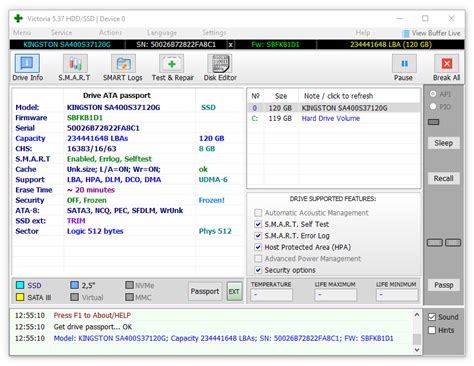
После того, как вы убедились в правильной физической установке SSD и его подключении к компьютеру, необходимо выполнить проверку наличия ошибок и битых секторов.
Для этого воспользуйтесь специальными программными инструментами, которые позволяют провести диагностику и анализ состояния вашего SSD.
Одним из самых популярных и надежных инструментов для такого рода проверки является CrystalDiskInfo. Он предоставляет всю необходимую информацию о состоянии вашего SSD, а также позволяет определить наличие ошибок и битых секторов.
Чтобы воспользоваться CrystalDiskInfo, следуйте следующим инструкциям:
- Скачайте программу CrystalDiskInfo с официального сайта разработчика и установите ее на свой компьютер.
- Запустите CrystalDiskInfo.
- В программе вы увидите список всех подключенных накопителей. Найдите в этом списке ваш SSD.
- Обратите внимание на статус вашего SSD, который будет отображаться помимо его названия. Если статус "Здоровый", значит ваш SSD функционирует нормально. Если статус отличается от "Здоровый", это может указывать на наличие ошибок или других проблем с вашим SSD.
- Проверьте наличие ошибок и битых секторов. Для этого обратите внимание на значения, указанные в столбцах "Ошибка функции" и "Текущая закрепленная память". Если там указаны значения отличные от 0, это может быть признаком наличия проблем.
Если в результате проверки CrystalDiskInfo вы обнаружите ошибки или битые сектора, важно принять меры для их устранения. В некоторых случаях это может быть настройка или замена SSD, в зависимости от характера проблемы.
Не забывайте регулярно проверять состояние вашего SSD, чтобы своевременно выявлять и устранять возможные проблемы, так как хорошая работоспособность SSD напрямую влияет на производительность всего компьютера.
Проверьте термальную стабильность SSD
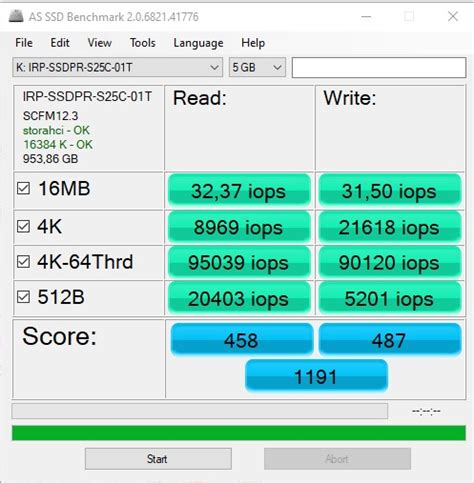
Во-первых, рекомендуется проверить, что SSD имеет достаточное охлаждение. Проверьте, что устройство установлено в хорошо проветриваемом месте и что охлаждение системного блока работает нормально. Если SSD установлен в ноутбук, убедитесь, что вентиляционные отверстия не заблокированы и что работа вентиляторов не вызывает проблем.
Во-вторых, можно использовать специальные программы для мониторинга температуры SSD. Они позволяют отслеживать изменения температуры устройства в реальном времени и анализировать данные. Если температура SSD превышает рекомендуемые значения, это может быть признаком проблемы с термальной стабильностью и требовать дополнительного анализа.
Также следует отметить, что некоторые SSD могут автоматически снижать свою производительность при повышении температуры, чтобы предотвратить перегрев и повреждение. В этом случае они могут быть менее эффективными в работе, и это тоже может быть сигналом о проблемах с термальной стабильностью. Если вы обнаружите такую ситуацию, обратитесь к специалистам для проведения дополнительной диагностики и решения проблемы.